14.11. Thực hành: Vẽ các nét như Hình 14.2 bằng công cụ bút vẽ:
Câu hỏi:
14.11. Thực hành: Vẽ các nét như Hình 14.2 bằng công cụ bút vẽ:
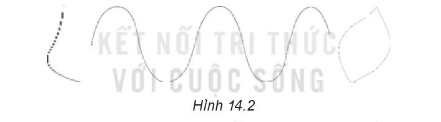
Câu trả lời:
Người trả lời: GV. Đỗ Thị Vương
Có một cách để vẽ các nét như Hình 14.2 bằng công cụ bút vẽ như sau:1. Bật phần mềm vẽ đồ họa mà bạn đang sử dụng (ví dụ: Photoshop, Illustrator, CorelDRAW...)2. Chọn công cụ bút vẽ trong phần mềm.3. Bắt đầu vẽ từ điểm xuất phát và kéo chuột để tạo đường cong theo hình dạng đã cho.4. Nhấn chuột tạo ra các điểm neo trơn.5. Kéo thả chuột để điều chỉnh hình dạng của đường cong.6. Khi đã vẽ đủ các đoạn cong cần thiết, bạn có thể sửa chữa bằng cách nhấn phím Delete để xoá điểm mới nhất.Câu trả lời cho câu hỏi "14.11. Thực hành: Vẽ các nét như Hình 14.2 bằng công cụ bút vẽ" có thể là:- Bật phần mềm vẽ đồ họa, chọn công cụ bút vẽ và bắt đầu vẽ từ điểm xuất phát.- Sử dụng chuột để kéo và tạo đường cong theo yêu cầu.- Nhấn chuột để tạo các điểm neo trơn và kéo thả chuột để điều chỉnh hình dạng của đường cong.- Khi đã hoàn thành, có thể sửa chữa bằng cách xoá điểm mới nhất bằng phím Delete.
Câu hỏi liên quan:
- 14.1. Công cụ nào là phù hợp nhất để tạo ra Hình 14.1?A. Hình đa giác, hình sao. ...
- 14.2. Nếu muốn tạo ra một đường cong gồm nhiều đoạn, công cụ nào là phù hợp nhất?
- 14.3. Trong Inkscape, tên của một đối tượng đường có điểm đầu trùng với điểm cuối được gọi là gì?
- 14.4. Trong khi thao tác với đối tượng đường, ta tạo ra một kết quả không mong đợi. Làm thế nào để...
- 14.5. Trong khi vẽ đường cong bằng công cụ bút vẽ, ta thấy điểm vừa vẽ được đặt không phù hợp. Làm...
- 14.6. Đối tượng nào có thể chuyển sang đối tượng đường?A. Văn bản. ...
- 14.7. Tổ hợp phím nào dùng để chuyển nhanh một đối tượng được chọn sang đối tượng đường?A. Ctl +...
- 14.8. Kiểu chữ nào sau đây có sẵn trong Inkscape?A. Bold. ...
- 14.9. Có 4 đối tượng trên vùng làm việc, làm thế nảo để các đổi tượng cách đều nhau?A. Chọn lần...
- 14.10.Phím tắt để hiển thị bảng điều khiển Align and Distribufe trong Inkscape là:A. Ctrl +...
- 14.12. Thực hành: Phân tích các thành phần và vẽ hình một chiếc áo phông đơn giản như Hình 14.3.
Bình luận (0)





